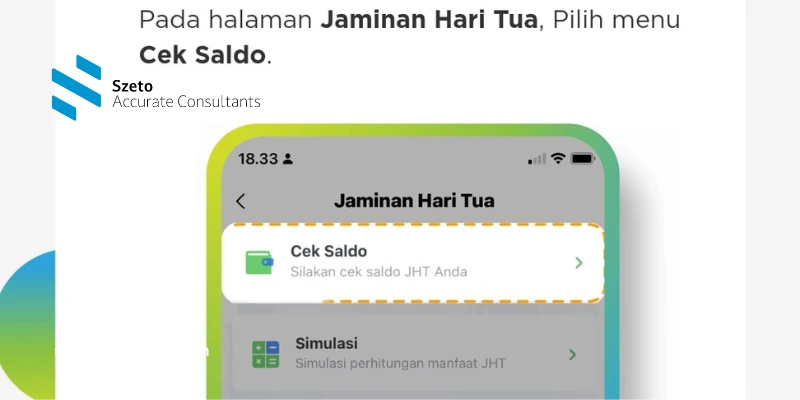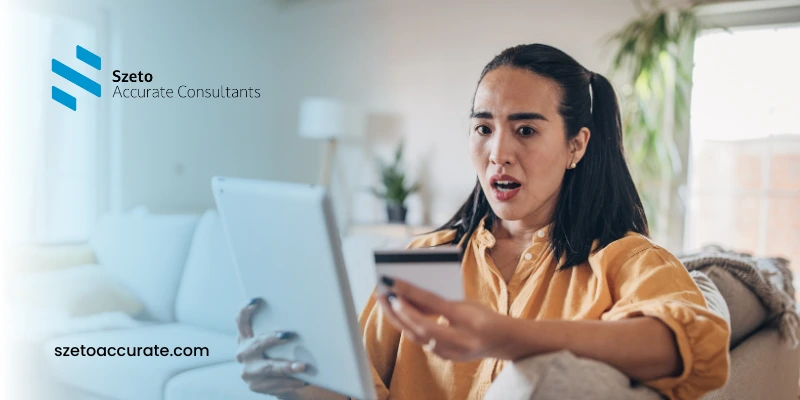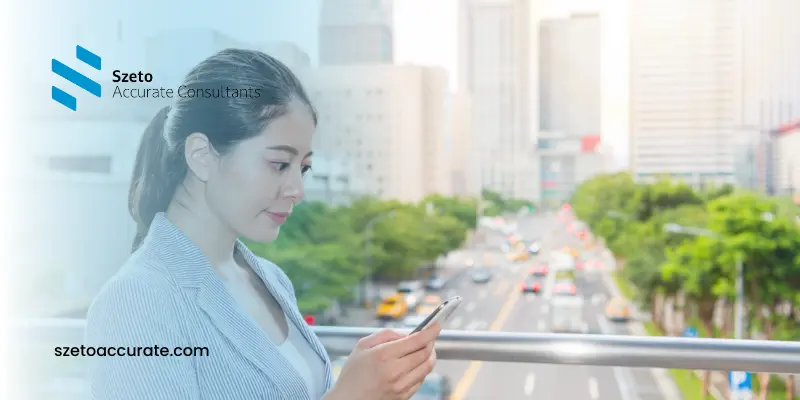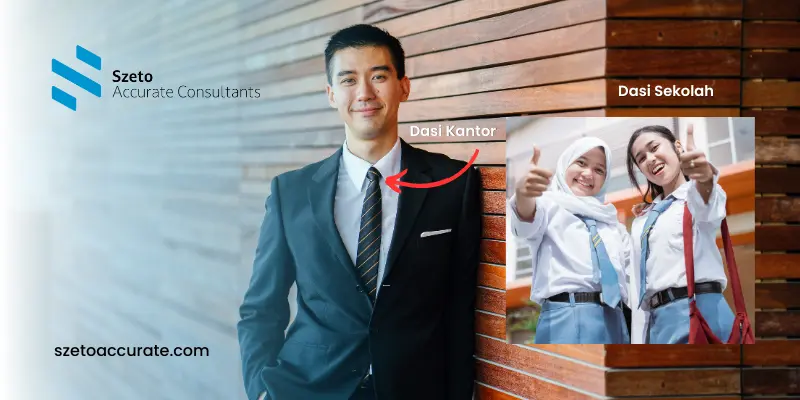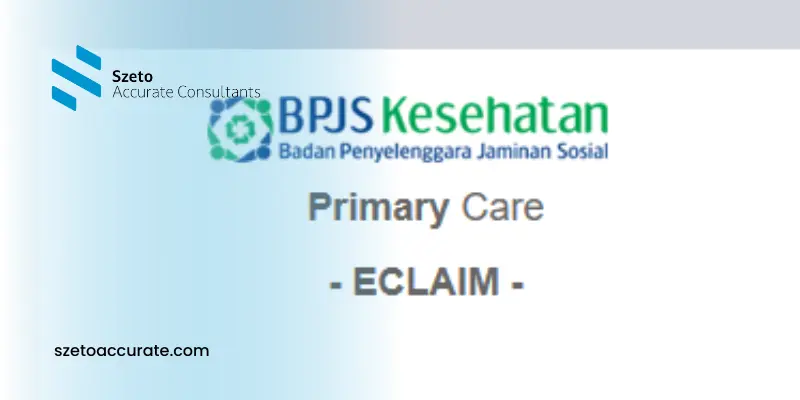Banyak orang masih belum mengetahui cara menggabungkan file pdf menjadi satu, apakah Anda salah satunya? Sebagai informasi PDF atau Portable Document Format ini merupakan salah satu jenis dokumen digital yang banyak digunakan, juga dikenal sebagai PDF. Format file PDF akan menampilkan file dalam 2D yang sudah berisi teks, gambar, atau grafik vektor 2D.
Format file yang dikembangkan oleh Adobe Systems memudahkan untuk melihat dokumen penting seperti sertifikat, laporan tahunan, dan buku digital.
Format file PDF umumnya digunakan untuk berbagai tujuan pertukaran dokumen digital untuk sekolah, pemerintah, dan bisnis.
Di sisi lain, tidak jarang orang perlu menggabungkan banyak file sekaligus menjadi satu format PDF. Lalu bagaimana cara menggabungkan file PDF menjadi satu? Tidak bisa dipungkiri, masih membingungkan sebagian orang.
Berikut cara menggabungkan PDF menjadi satu yang bisa Anda praktikkan.
Daftar Isi Konten
ToggleCara Menggabungkan File PDF menjadi satu
1. Gabung PDF Menggunakan Software Adobe Acrobat
- Di Acrobat, klik menu Tools dan pilih Merge Files.
- Klik “Gabungkan File” dan kemudian klik “Tambah File” untuk memilih file yang ingin Anda sertakan dalam PDF.
- Klik, seret dan lepaskan untuk menyusun ulang file dan halaman. Klik dua kali file untuk membuka dan mengatur ulang halaman individual. Klik tombol Hapus untuk menghapus konten yang tidak diinginkan.
- Setelah selesai mengatur file Anda, klik Gabungkan File.
- Klik tombol Simpan.
2. Gabung PDF Menggunakan Software Adobe Reader
- Instal perangkat lunak ini di komputer Anda terlebih dahulu.
- Klik atau pilih tab “Alat” yang terletak di sudut kiri aplikasi.
- Klik tombol “Gabungkan File”.
- Klik tombol biru “Tambah File” untuk menambahkan PDF yang ingin Anda gabungkan.
- Setelah selesai, pilih atau klik menu Gabung.
- Simpan file PDF baru yang digabungkan ke folder yang benar. Klik tab File > Simpan Sebagai.
3. Gabung PDF Menggunakan Aplikasi PDF Binder
- Unduh dan instal aplikasi PDF Binder.
- Jika aplikasi sudah terinstal, buka PDF Binder.
- Setelah itu, klik “Tambah File” di sudut kiri atas aplikasi PDF Binder.
- Kemudian kunci semua PDF yang perlu digabungkan.
- Klik menu “Tautan”, yang terletak di panel dengan menu “Tambah File”.
- Setelah itu, beri nama file PDF yang digabungkan dan klik “Simpan” di folder atau lokasi penyimpanan data yang diinginkan.
4. Gabung PDF Menggunakan Aplikasi Nitro PDF
- Unduh dan instal aplikasi Nitro PDF. Nitro PDF hanya dapat digunakan dengan layanan berbayar, tetapi Anda juga dapat memanfaatkan uji coba gratis.
- Jika Nitro PDF sudah terinstal, buka salah satu PDF yang ingin Anda gabungkan dengan Nitro PDF.
- Setelah file terbuka di aplikasi Nitro PDF, klik menu Edit, lalu klik Tempel.
- Setelah itu, cari dan buka file yang ingin digabungkan sehingga menjadi halaman berikutnya dari file sebelumnya. Kemudian klik Buka.
- Ketika kotak dialog muncul, centang kotak Halaman Terakhir dan klik Sisipkan.
- PDF yang berhasil digabungkan dapat disimpan dengan mengklik “Simpan” atau dengan menekan CTRL+S.
5. Gabung PDF Menggunakan situs PDFmerge
- Unggah file yang ingin Anda gabungkan. Pilih atau klik tombol “Pilih File” di atas untuk mengunduh file PDF, lalu klik tombol “Gabungkan” untuk mengunduh file PDF.
- Pilih beberapa file PDF dalam urutan yang Anda inginkan dan klik “File Lain” untuk menggabungkan lima file atau lebih menjadi satu dokumen.
- Gabungkan file Anda di browser web. Ini kompatibel dengan semua sistem operasi.
- Saat Anda mengunggah file, mereka dikonversi melalui koneksi terenkripsi aman (https) untuk memastikan mereka 100% aman.
- Semua file yang diunggah dan diproses akan dihapus dari server web dalam waktu maksimal 24 jam per sesi aktif.
6. Gabung PDF Menggunakan Situs PDF Joiner
- Buka PDFjoiner.com
- Pertama pilih menu “Combine PDF”.
- Pilih file PDF yang ingin Anda gabungkan. Bisa ada hingga 20 file PDF. Klik atau pilih “Unggah File” yang berwarna hijau. Anda juga dapat menarik dan melepas file dari komputer Anda ke bagian lokasi file.
- Tunggu proses download dan konversi selesai.
- Setelah Anda memiliki tata letak, klik tombol Gabung.
7. Gabung PDF Menggunakan situs web Ilove PDF
- Kunjungi situs web ilovepdf.
- Cukup klik atau pilih “Pilih File PDF”.
- Tambahkan PDF lain dengan mengklik ikon Plus di bagian atas.
- Jika sudah yakin dengan lokasinya, klik atau pilih menu “Combine PDF” di pojok kanan bawah.